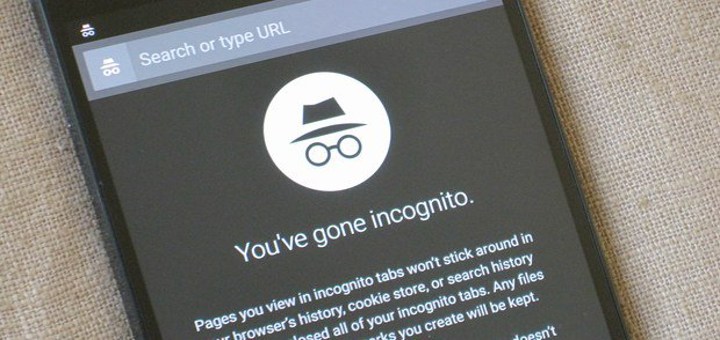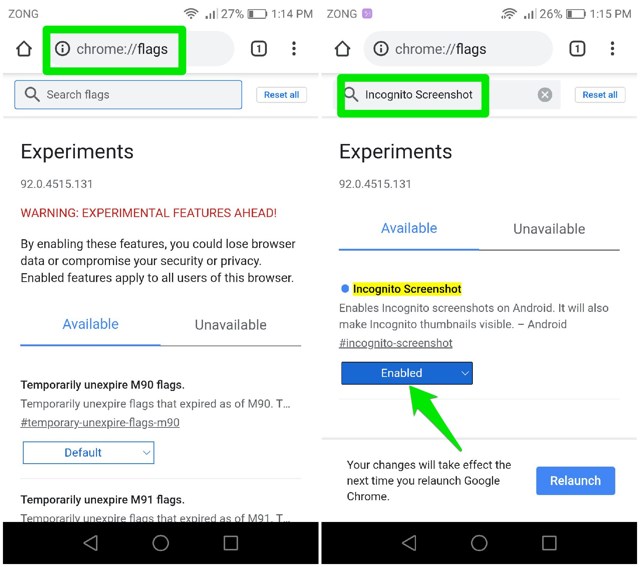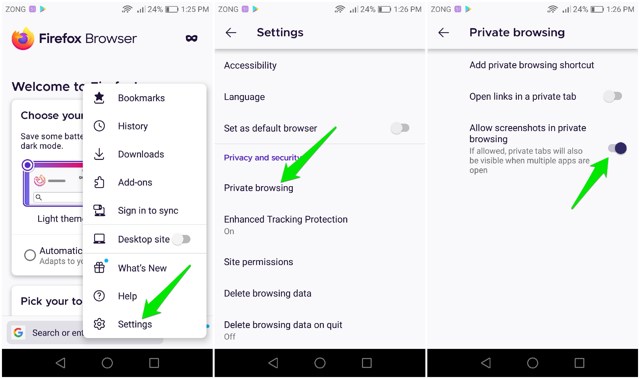Jak zrobić zrzut ekranu w trybie incognito przeglądarki na Androidzie
Tryby incognito lub tryby przeglądania prywatnego są teraz dostępne jako standardowe funkcje w prawie wszystkich przeglądarkach Androida, w tym Chrome, Firefox i Opera.
W trybie incognito te przeglądarki nie pozwalają na zrobienie zrzutu ekranu stron internetowych, ponieważ tryby incognito mają na celu zachowanie prywatności.
Jednak czasami może być konieczne zrobienie zrzutów ekranu podczas korzystania z przeglądarki w trybie incognito, a brak możliwości zrobienia tego może stanowić problem.
Na szczęście istnieją metody, których można użyć do robienia zrzutów ekranu w trybie incognito popularnych przeglądarek na Androida, a ja szczegółowo wyjaśnię każdą technikę.
Robienie zrzutów ekranu w trybie incognito Chrome
Chrome jest domyślną przeglądarką internetową dla większości urządzeń z Androidem, więc ma sens, dlaczego jest to przeglądarka internetowa dla większości użytkowników Androida.
Nic dziwnego, że Chrome domyślnie nie zapisuje zrzutów ekranu w trybie incognito, chyba że zmienisz niektóre ustawienia. Jeśli więc chcesz robić zrzuty ekranu w trybie incognito w Chrome, musisz wykonać następujące kroki:
Krok 1. Otwórz przeglądarkę Chrome na swoim urządzeniu z systemem Android i wpisz Chrome://flags w pasku adresu dostępnym u góry ekranu przeglądarki i dotknij go.
Krok 2. Na stronie Chrome Flags stuknij pasek wyszukiwania u góry, wpisz zrzut ekranu incognito w pasku wyszukiwania i stuknij go.
Krok 3. Na ekranie zrzutu ekranu incognito dotknij menu rozwijanego i dotknij opcji Włączone.
Krok 4. Teraz dotknij przycisku ponownego uruchomienia dostępnego w prawym dolnym rogu ekranu, a po ponownym uruchomieniu Chrome będziesz mógł robić zrzuty ekranu.
Uwaga: jeśli kiedykolwiek zechcesz wyłączyć opcję robienia zrzutów ekranu w trybie incognito w przeglądarce Chrome, po prostu wyłącz opcję zrzutów ekranu incognito na tej stronie flag.
Robienie zrzutów ekranu w prywatnych kartach Firefoksa
Podobnie jak Chrome, przeglądarka Firefox również uniemożliwia robienie zrzutów ekranu podczas otwierania prywatnych kart. Jednak obejście tego środka bezpieczeństwa jest łatwiejsze w przeglądarce Firefox. Możesz to zrobić bezpośrednio w ustawieniach Firefoksa, oto jak:
Krok 1. Stuknij menu z trzema kropkami dostępne u dołu ekranu głównego Firefoksa, a następnie stuknij opcję Ustawienia z menu.
Krok 2. W menu ustawień znajdź opcję przeglądania prywatnego i dotknij jej.
Krok 3. W opcji przeglądania prywatnego przełącz przełącznik obok opcji Zezwalaj na zrzuty ekranu w trybie przeglądania prywatnego na włączone. Otóż to. Teraz będziesz mógł robić zrzuty ekranu nawet podczas korzystania z prywatnych kart przeglądarki Firefox.
Uwaga: Wyłączenie pozwolenia na robienie zrzutów ekranu w prywatnych kartach jest tak proste, jak włączenie go. Wszystko, co musisz zrobić, to wykonać czynności wymienione powyżej i przełączyć przełącznik obok Zezwalaj na zrzuty ekranu w trybie przeglądania prywatnego.
Robienie zrzutów ekranu w trybie incognito przeglądarki Opera
Opera to kolejna popularna przeglądarka na Androida, która jest podobna do innych głównych przeglądarek, zabrania użytkownikom robienia zrzutów ekranu w trybie incognito przy użyciu zwykłych metod.
Jeśli jednak chcesz zrobić zrzut ekranu w trybie incognito przeglądarki Opera, nie wymaga to włączania żadnych ustawień. Wystarczy wykonać następujące kroki, aby zrobić zrzut ekranu w trybie incognito przeglądarki Opera:
Krok 1. Otwórz przeglądarkę Opera i dotknij opcji kart dostępnej u dołu strony głównej.
Krok 2. Teraz wybierz opcję Prywatne dostępną u góry ekranu, ponieważ przeglądarka domyślnie otwiera się w normalnej karcie.
Krok 3. Teraz otwórz wybraną stronę internetową, z której chcesz zrobić zrzut ekranu, wpisując adres strony w pasku adresu.
Krok 4. Przy otwartej stronie dotknij menu z trzema kropkami dostępnego w prawym górnym rogu ekranu i dotknij opcji Zrób migawkę.
Ponieważ ten proces nie obejmuje włączania żadnych ustawień w przeglądarce Opera, nie musisz niczego wyłączać po zrobieniu zrzutu ekranu w zakładce incognito.
Wniosek
Chociaż ograniczenie robienia zrzutów ekranu w trybie prywatnym lub incognito może być niedogodnością dla większości użytkowników, programiści wprowadzają je tylko w celu ochrony Twojej prywatności. Jednak ominięcie tych ograniczeń nie jest trudne teraz, gdy znasz metody robienia zrzutów ekranu w trybach incognito popularnych przeglądarek na Androida.